NỘI DUNG (HIGHLIGHTS)
Đồng bộ files iPhone với iCloud của Windows 11: iPhone là một trong những dòng điện thoại thông minh hàng đầu thế giới đã cách mạng hóa điện toán di động theo nhiều cách. Ngoài giao tiếp, người dùng sử dụng điện thoại di động của Apple để chụp ảnh và quay video. Các tệp đó được lưu trên bộ nhớ iCloud của họ. Có hai cách bạn có thể chuyển ảnh, video, nhạc và các tệp khác giữa điện thoại di động và PC. Một cách là kết nối iPhone với PC bằng cáp USB. Sau đó, bạn có thể chuyển các tập tin bằng iTunes hoặc phần mềm thay thế.
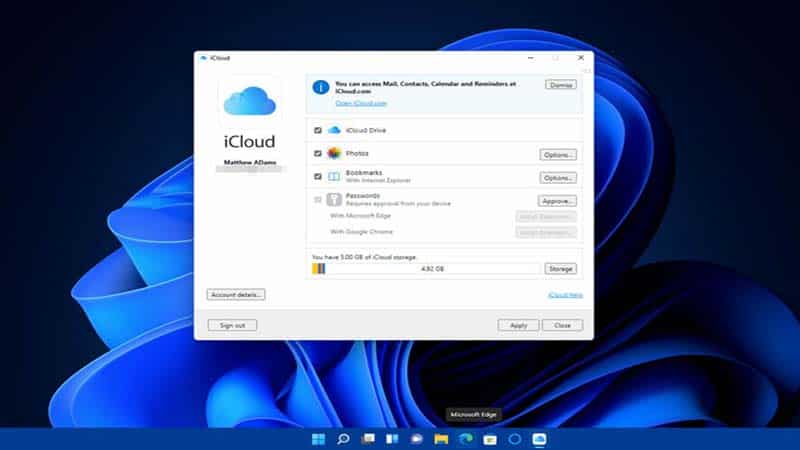
Cách đồng bộ files iPhone với iCloud của Windows 11
Để sử dụng ứng dụng iCloud trong Windows 11, bạn cần có ID Apple. Đại đa số người dùng iPhone chắc chắn sẽ có tài khoản Apple ID để tải xuống ứng dụng. Bộ nhớ đám mây iCloud là một phần của tài khoản Apple của bạn.
CÓ THỂ BẠN QUAN TÂM:
– Hướng dẫn cách kiểm tra bảo mật mật khẩu với iCloud Keychain
– Hướng dẫn cách tắt iCloud Keychain trên các thiết bị IOS
– Cách chuyển ảnh từ iCloud sang Google Photos
Bạn cũng sẽ cần có tài khoản Microsoft cho Windows 11 đó là bắt buộc để tải xuống và cài đặt ứng dụng iCloud cho Windows. Bạn có thể thiết lập một tài khoản trên trang web tài khoản Microsoft. Giờ chúng ta sẽ đi vào chi tiết cách đồng bộ files iPhone với iCloud của Windows 11.
# Tải xuống và cài đặt iCloud cho Windows 11
- Trước tiên, hãy đăng nhập vào tài khoản Microsoft của bạn qua trang tài khoản MS nếu bạn chưa đăng nhập.
- Nhấn nút Start trong Windows 11. Nhấp vào ứng dụng Microsoft Store trên menu Start.
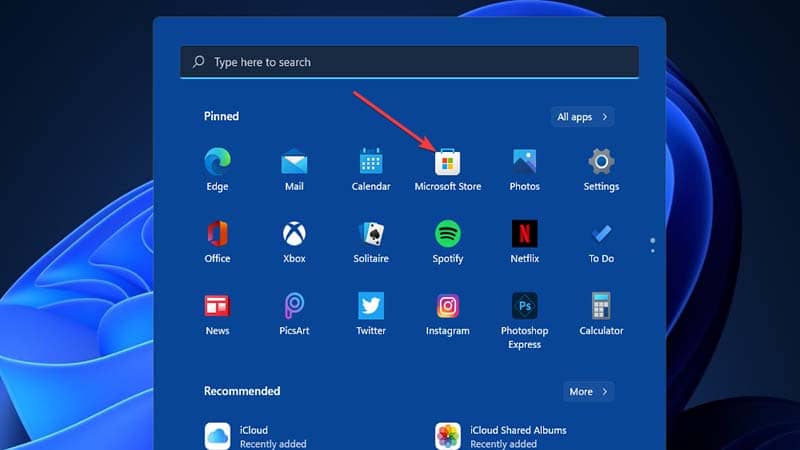
- Nhập iCloud vào hộp tìm kiếm ứng dụng MS Store. Chọn ứng dụng iCloud trong kết quả tìm kiếm.
- Nhấp vào nút Get cho ứng dụng iCloud dành cho Windows để tải xuống và cài đặt nó.
# Thiết lập đồng bộ hóa iCloud File Explorer trong Windows 11
Bạn phải đăng nhập vào cùng một tài khoản Apple ID trên iPhone mà bạn muốn đồng bộ hóa với Windows 11.- Nhấp vào kính lúp công cụ tìm kiếm của Windows 11 và nhập iCloud.
- Nhấp vào iCloud để khởi chạy ứng dụng đó.
- Khi lần đầu tiên mở iCloud, bạn sẽ thấy một cửa sổ đăng nhập. Nhập chi tiết đăng nhập Apple ID của bạn.

- Nhấn nút Sign in.
- Chọn tùy chọn Don’t send hoặc Automatically send theo tùy chọn trên lời nhắc Send diagnostic mở ra.
- Sau đó, chọn hộp kiểm iCloud Drive và Photos nếu chúng chưa được chọn.
- Nhấp vào nút Options cho Photos.
- Đối với mục đích đồng bộ hóa file, tốt nhất bạn nên chọn tùy chọn iCloud Photos và Shared Albums.
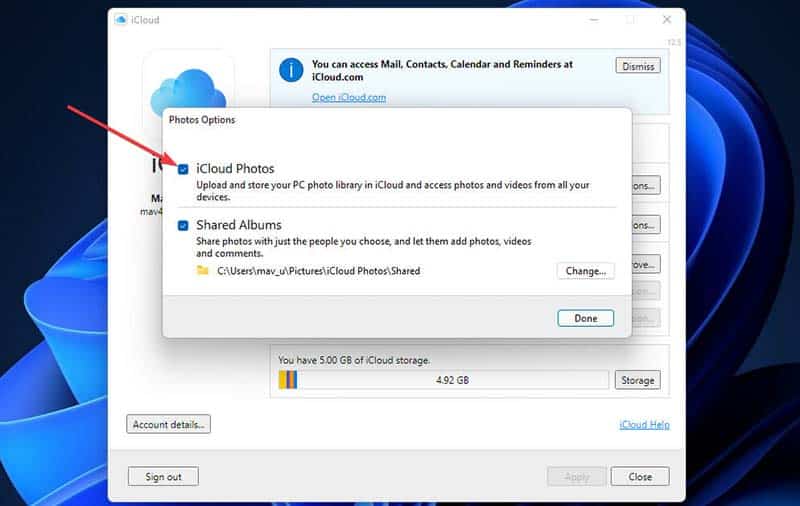
- Nhấp vào nút Done trên cửa sổ Photos Options.
- Sau đó nhấp vào tùy chọn Apply trên cửa sổ iCloud.
# Di chuyển files trên PC sang iCloud Drive và Photos
- Mở File Explorer bằng cách nhấp vào nút thư mục trên thanh tác vụ.
- Tiếp theo, mở thư mục tài liệu, video hoặc ảnh trong File Explorer.
- Nhấp chuột trái vào tệp để di chuyển vào iCloud Drive.
- Sau đó, kéo tệp đó vào iCloud Drive ở phía bên trái của File Explorer.
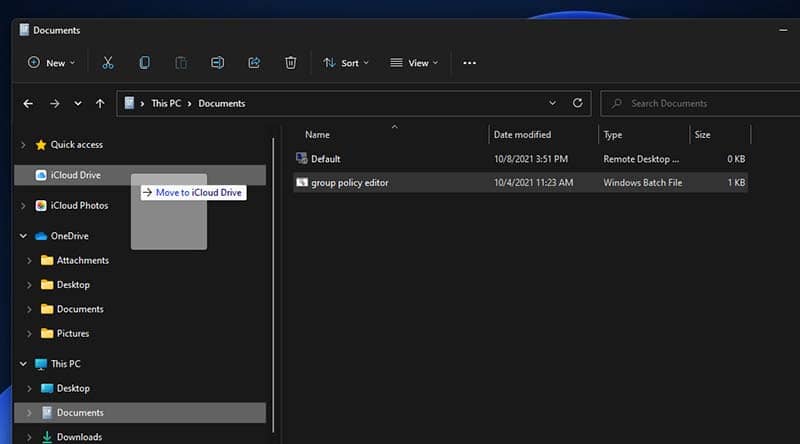
Kết luận
Trên đây là cách bạn có thể đồng bộ files iPhone với iCloud của Windows 11 mà bạn có thể tham khảo. Hy vọng với thủ thuật mà Blog thủ thuật máy tính f4vnn đã chia sẻ sẽ có ích với bạn. Chúc bạn thành công.
Bài Viết Cùng Chuyên MụcGame & Apk Mod Acapella Việt Nhạc DJ Liên Kết URL














